
Mündəricat:
- Müəllif John Day [email protected].
- Public 2024-01-30 07:43.
- Son dəyişdirildi 2025-01-23 12:54.



Bu adapter, Sega Genesis / Mega Drive nəzarətçisinə retroarch və ya digər proqramlarla birlikdə istifadə etmək üçün ikili XBox 360 gamepadlarını təqlid etməyə imkan verir. Elektronika üçün Arduino ilə uyğun stm32f103c8t6 mavi həb istifadə edir.
Tərkibi:
- stm32f103c8t6 mavi həb
- iki DB9 kişi yuvası (özüm hazırladım)
- tellər
Addım 1: Bootloader və İnkişaf Mühiti hazırlayın
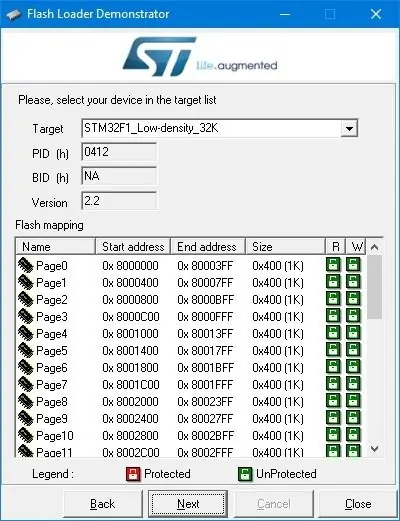
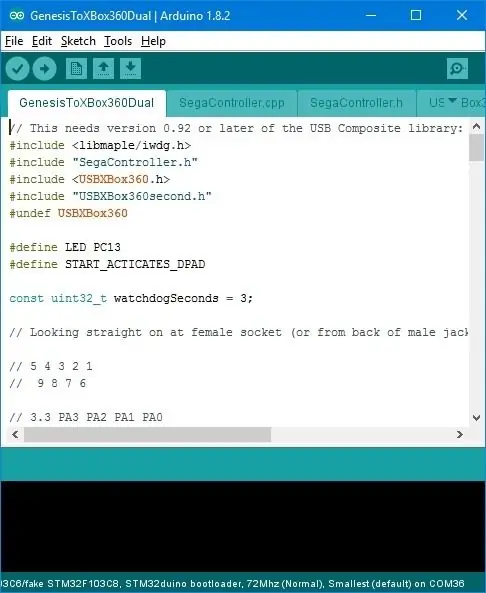

Bir önyükleyici və bir Arduino inkişaf mühiti hazırlayın.
1. Buradakı təlimatları izləyərək başlayın.
2. Qeyd: Təəssüf ki, indi yenidən etiketlənmiş IC ilə saxta stm32f103c8t6 lövhələri ətrafında üzür. Bu yenidən etiketlənmiş IC, orijinalın 64K (və ya hətta 128K) flaşından və 20K ramdan fərqli olaraq yalnız 32K flaş və 10K rama malikdir və bəlkə də stm32f103c6 -dır. Bunlardan biriniz varsa, booloader -i yandırmaq istədiyiniz zaman STM32 Demonstrator sizə aşağı sıxlıqlı 32K cihazınız olduğunu söyləyəcək (ekran görüntüsünə baxın). Bu mövqedə olsanız, ən son Arduino nüvəsinə və önyükleyicisinə sahib olduğunuzdan əmin olun, çünki indi bu alt uçlu cihazı dəstəkləyirlər. Və Arduino IDE -də Ümumi stm32f103c6 seçməlisiniz.
3. Libmaple nüvənizdə STM32F1/libraries/USBComposite məzmununu buradan ən son versiya (və ya ən az 0.92) ilə əvəz edin. Bu ikili XBox360 nəzarətçiləri dəstəkləmək üçün lazımdır.
4. Mavi həblərin səhv bir USB rezistoru var, adətən 1.5K əvəzinə 10K. Bəzi kompüterlərlə yaxşı işləyəcəklər, amma başqaları ilə problem yarada bilərlər. 3.3V və A12 arasındakı müqavimətinizi yoxlayın. 1.5K deyilsə, 1.5K əldə etmək üçün bu pinlər arasına paralel olaraq bir rezistor əlavə edin. Məsələn, 10K varsa, 1.8K rezistor əlavə edin.
Addım 2: Sketch quraşdırın
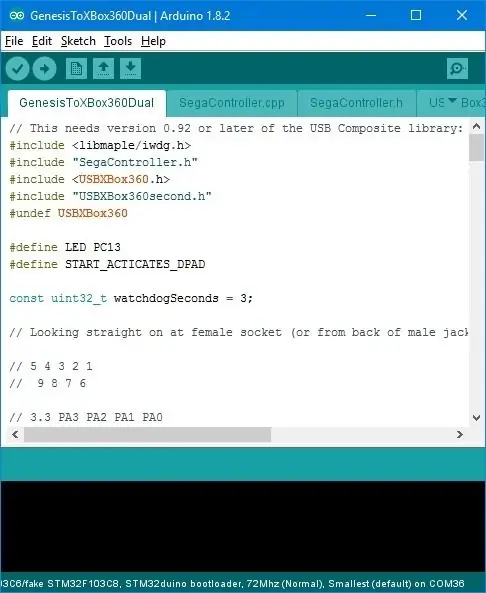
Eskizimi alın və lövhəyə yükləyin. Təmin etmək istədiyiniz Xbox 360 nəzarətçisindən asılı olaraq iki eskiz variantı var (uyğunluq dəyişə bilər):
- x360 simli
- x360 simsiz.
Retroarx məqsədlərim üçün eskiz, standart olaraq dpad düymələrinə cavab olaraq sol çubuq hərəkətləri göndərir, ancaq dpad düymələrini basarkən START düyməsini basıb saxlasanız, bunun yerinə XBox dpad düymələrini göndərir. Buna ehtiyacınız yoxdursa, xətti şərh edin:
#START_ACTIVATED_DPAD təyin edin
Lövhəni bir kompüterə qoşun və iki gamepadın göründüyünü yoxlayın (əlbəttə ki, lövhəyə bağlı bir şeyiniz olmadığı üçün hərəkət etməyəcəklər). Windows-da win-R düyməsini basın və iki gamepad görmək üçün joy.cpl yazın.
Addım 3: Lehim
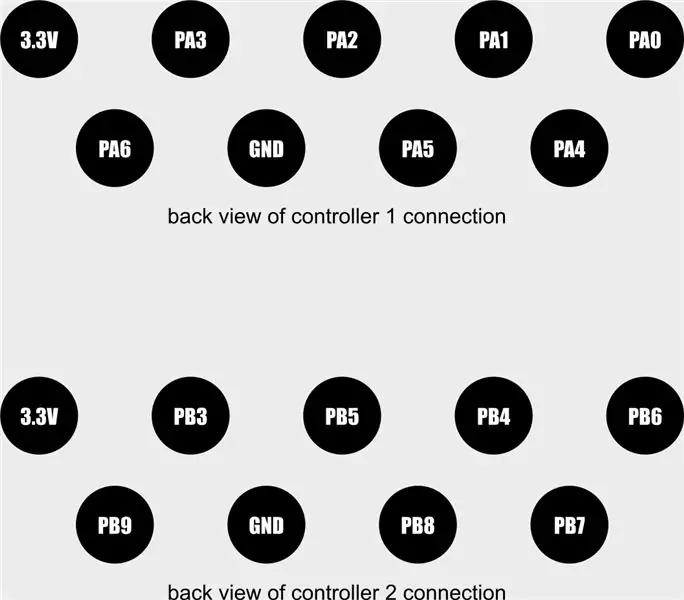


İki DB9 kişi prizini alın və ya düzəldin (və ya istədiyiniz yalnız birdirsə; bu halda kodu dəyişdirmək istəyə bilərsiniz).
İndi onları iki diaqramdakı kimi mavi həbinizə bağlayın. Buradakı görünüş, DB9 yuvasının arxasından, yəni lehim etdiyiniz tərəfdəndir (və ya buna bənzər şəkildə idarəedicilərdəki dişi yuvanın önü).
Addım 4: İsteğe bağlı: Dava

3D çaplı DB9 prizlərimi istifadə etdiyinizi güman edərək, burada layihə üçün 3D çap edilə bilən bir qutu üçün dizaynım var.
Tövsiyə:
ATGAMES Portativ Sega Genesis'i Kabelsiz Dinamiklər dəstinə çevirin .: 13 Addım (Şəkillərlə birlikdə)

ATGAMES Portativ Sega Genesis -i Kabelsiz Dinamiklər dəstinə çevirin .: ATGAMES portativ Sega Genesis üçün daha yaxşı bir batareyanın necə dəyişdiriləcəyi ilə bağlı ilk təlimatımı oxudunuzsa, maraqlana bilərsiniz: S: Hamısı ilə nə edərdim? yeni tapılan güc? A: ATGAMES Portativ Sega Genesis -i tel halına salın
"Ninja Dolları" Arduino üçün Oyun: 3 addım
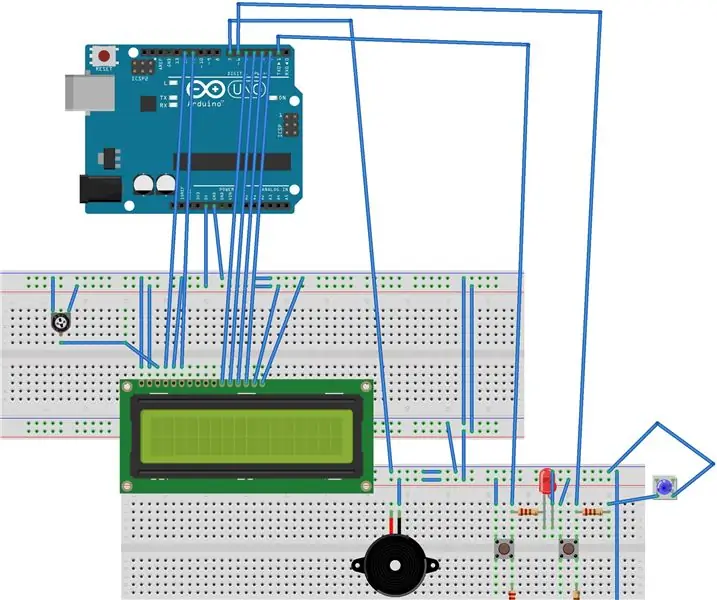
Arduino üçün "Ninja Dollar" Oyunu: Arduino.it -in başqa bir əla oyunu, yayımladığımdan daha inkişaf etmiş bir şeydir. Niyə digərlərindən daha mürəkkəbdir? Bu, daha mürəkkəbdir, çünki bu atlaya və vura bilər. səs işığı və yeni nöqtə cont üsulu
Təxminən 400 ABŞ dolları dəyərində 55 düymlük 4K rəqəmsal foto çərçivə ekranı: 7 addım (şəkillərlə birlikdə)

Təxminən 400 dollarlıq 55 düymlük 4K Rəqəmsal Foto Çərçivə Ekranı: moruq pi ilə möhtəşəm bir rəqəmsal foto çərçivə düzəltmək üçün bir çox dərslər var. Təəssüf ki, rpi 4K qətnaməni dəstəkləmir. Odroid C2, 4K qətnaməni asanlıqla idarə edə bilər, lakin bu rpi dərslərinin heç biri C2 vahidi üçün işləmir. O götürdü
ABŞ - USB: Amerika Bayrağı USB Memorial: 8 Addım (Şəkillərlə)

ABŞ - USB: Amerika Bayrağı USB Memorialı: Bayraq qaldırma mərasimini bağlayın və oynayın. PC = Vətənpərvər Kompüter. Əlaqəli fotoşəkillər və video burada. Daha çox layihə üçün ni9e.com saytına baxın
Təxminən 8 ABŞ dolları (və Redmaloo -dan satın almaq əvəzinə 91 dollar qənaət edin) üçün EeePC / Netbook Çantanızı Özünüzə Etdirin: 5 Addım (Şəkillərlə)

Təxminən 8 ABŞ dolları (və Redmaloo -dan satın almaq əvəzinə 91 dollar qənaət edin) EeePC / Netbook Çantanızı Özünüzə Etdirin: Bu təlimatlı, öz əlinizlə çox gözəl və yaxşı görünən bir dizüstü kompüterinizi və ya daha yaxşı bir netbuk çantasını necə edəcəyinizi göstərəcəkdir. Netbukunuzu saxlayacaq, sizə mousepad, bənzərsiz, gözəl və əl istehsalı bir şey istifadə etmək hissi və goos hissi verəcək
